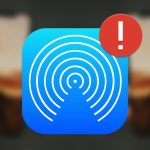Nếu là một người thường xuyên sử dụng Facebook, chắc hẳn bạn đã từng gặp một số vấn đề trong quá trình sử dụng nền tảng. Để biết được nguyên nhân và cách khắc phục tình trạng Facebook bị lỗi hôm nay, bạn hãy theo dõi ngay bài viết của techmienphi.com dưới đây nhé!
Nguyên nhân Facebook hôm nay bị lỗi không vào được
Mục Lục
- 1 Nguyên nhân Facebook hôm nay bị lỗi không vào được
- 2 Cách xử lý Facebook hôm nay bị lỗi không vào được trên máy tính
- 3 Cách xử lý Facebook hôm nay bị lỗi không truy cập được trên Android
- 4 Giải pháp cho Facebook hôm nay bị lỗi không vào được trên iPhone
- 5 Phải làm gì khi Facebook hôm nay bị lỗi không load được ảnh?
- 6 Giải đáp một số câu hỏi liên quan đến Facebook hôm nay bị lỗi
Một số nguyên nhân thường gặp nhất khiến Facebook bị lỗi không vào được đó là:
+ Thiết bị của người dùng có rất nhiều các app chạy ngầm. Đồng thời thường xuyên gặp lỗi full disk. Làm máy bị giật, lag và không thể truy cập được vào Facebook.
+ Trình duyệt web của người dùng bị lỗi hoặc không hỗ trợ quá trình truy cập vào app Facebook.
+ Kết nối Internet không ổn định, cấu hình của mạng không tương thích,…
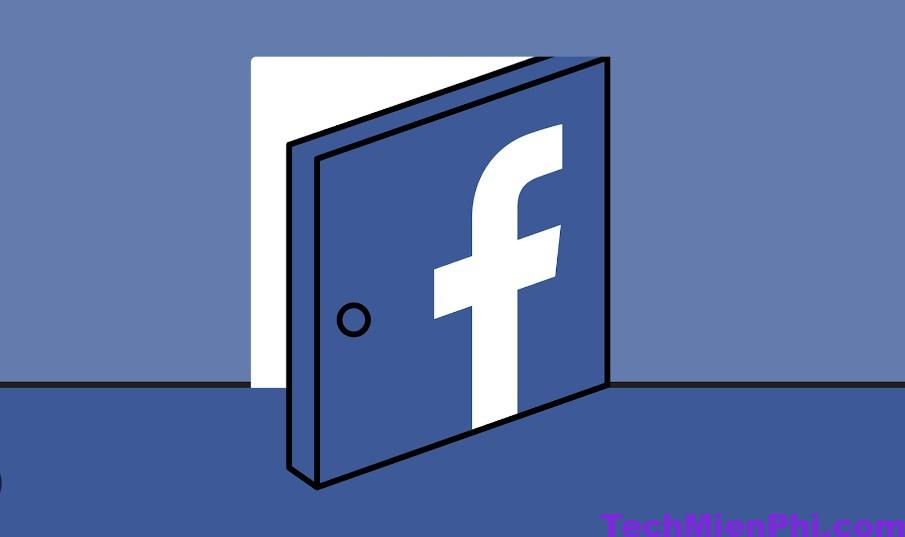
Cách xử lý Facebook hôm nay bị lỗi không vào được trên máy tính
Để khắc phục vấn đề Facebook không vào được trên máy tính, bạn chỉ cần thực hiện theo các giải pháp sau:
Đổi DNS
Khi bạn gặp phải lỗi không vào được Facebook trên máy tính, đầu tiên, hãy thay đổi DNS cho thiết bị của mình.
Trên máy tính Windows
Bước 1: Người dùng cần nhấn chuột phải vào biểu tượng WiFi ở taskbar. Sau đó là chọn Open Network & Internet settings.
Bước 2: Click chọn Change adapter options trong tab Status.
Bước 3: Nhấn chuột phải vào mạng đang sử dụng. Tiếp tục chọn Properties.
Bước 4: Bạn chọn mục Internet Protocol Version 4 (TCP/IPv4) và bấm vào Properties.
Bước 5: Chọn vào Use the following DNS server addresses. Sau đó nhập vào cấu hình:
+ Preferred DNS server là: 8.8.8.8
+ Alternate DNS server là: 8.8.4.4
Tiếp theo là chọn OK để lưu lại.
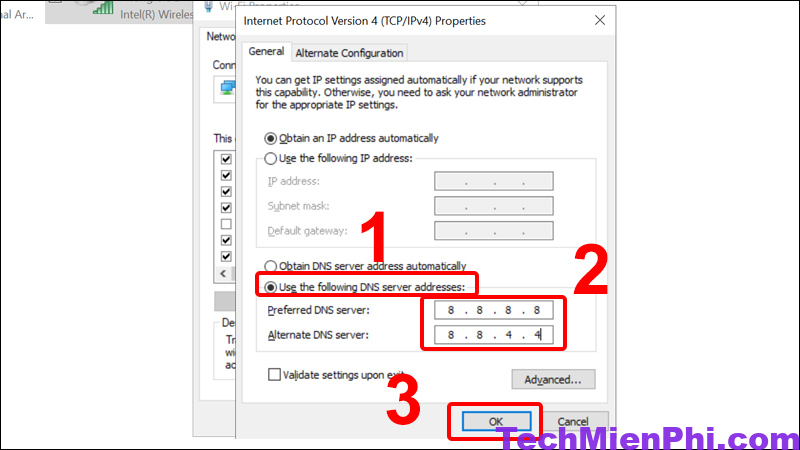
Trên MacBook
Bước 1: Bạn cần nhấn ngay vào biểu tượng logo Apple. Sau đó chọn Tùy chọn Hệ thống.
Bước 2: Nhấn chọn Mạng.
Bước 3: Tiếp tục chọn Nâng cao.
Bước 4: Người dùng cần chuyển sang tab DNS. Sau đó ấn vào dấu “+” tại Địa chỉ IPv4 hoặc IPv6.
Bước 5: Hãy nhập vào 2 dòng DNS là 8.8.8.8 và 8.8.4.4. Tiếp tục nhấn OK.
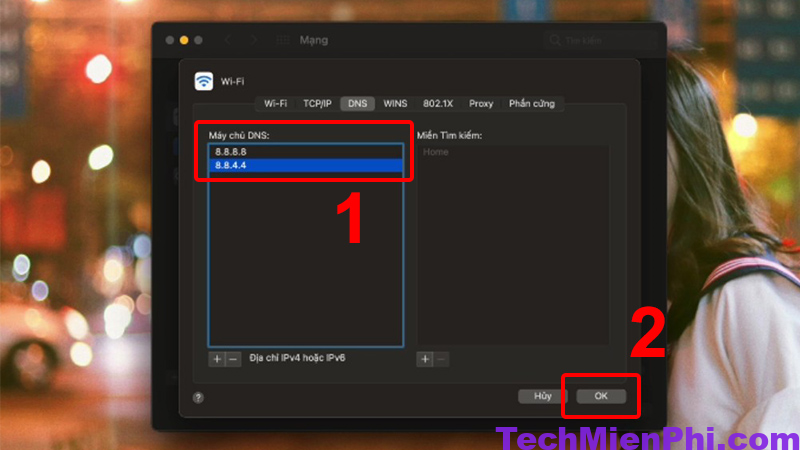
Sửa lại file host
Bên cạnh đó, sửa lại file host cũng là một giải pháp bạn nên cân nhắc thực hiện, với thao tác cơ bản như sau:
Bước 1: Người dùng mở hộp thoại Run bằng cách nhấn tổ hợp phím Windows + R.
Bước 2: Tiếp tục nhập vào ô Open đường dẫn “C:\Windows\System32\Drivers\etc“. Sau đó nhấn OK.
Bước 3: Bạn ấn chuột phải vào file Host. Và chọn mục Open with.
Bước 4: Hãy chọn vào Notepad. Sau đó click chọn OK.
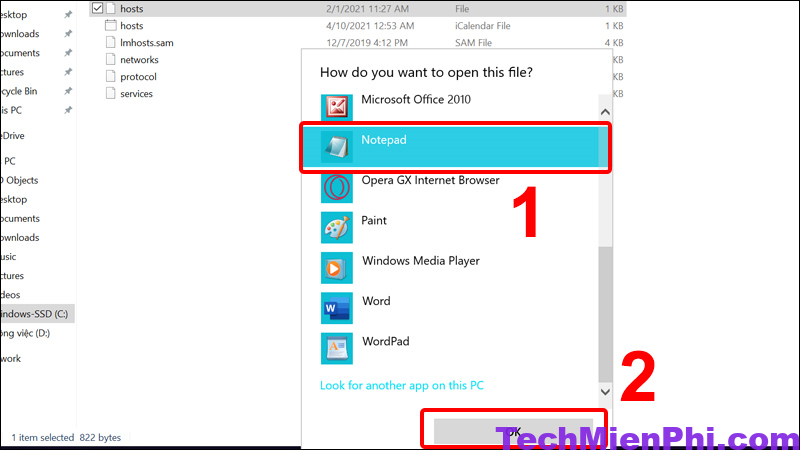
Bước 5: Bạn hãy copy dãy hosts dưới đây và dán vào cuối File Hosts.
“173.252.110.27 facebook.com
69.171.247.29 www.facebook.com
173.252.100.27 login.facebook.com
66.220.152.19 upload.facebook.com
66.220.152.19 graph.facebook.com
173.252.100.27 pixel.facebook.com
173.252.112.23 apps.facebook.com”
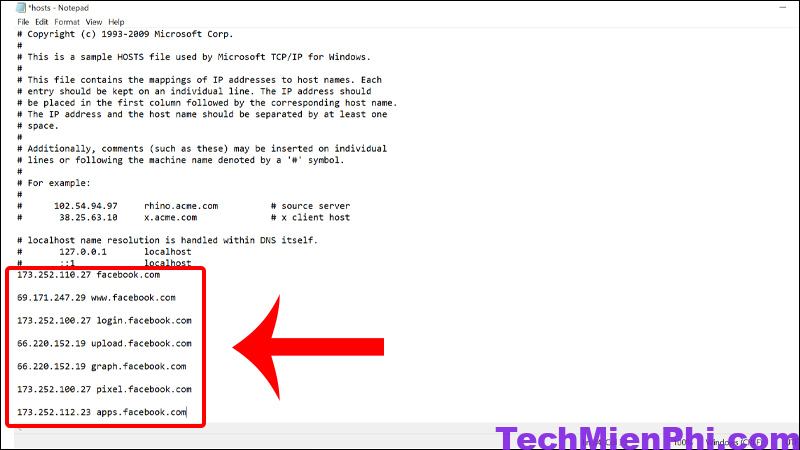
Bước 5: Để lưu lại, hãy nhấn Ctrl + S. Sau đó đăng nhập Facebook để kiểm tra.
Sử dụng trình duyệt Cốc Cốc
Cốc Cốc là trình duyệt có cơ chế hoạt động riêng. Vì thế, nó hoàn toàn có thể vượt qua được lớp bảo vệ của các nhà mạng. Người dùng có thể thoải mái sử dụng Cốc Cốc để truy cập vào Facebook bất cứ lúc nào. Mà không cần lo lắng về việc sẽ bị các nhà mạng chặn.
Sử dụng tiện ích Stealthy
Tiện ích bổ sung Stealth luôn đơn giản và rất thân thiện với người dùng. Cho phép mọi người có thể truy cập vào các website bị hạn chế dựa trên vị trí địa lý, quy định của tổ chức hoặc chính phủ.
Trường hợp người dùng đã bị chặn truy cập vào nền tảng Facebook. Hãy cài ngay tiện ích này vào trình duyệt để sử dụng nó truy cập vào Facebook.
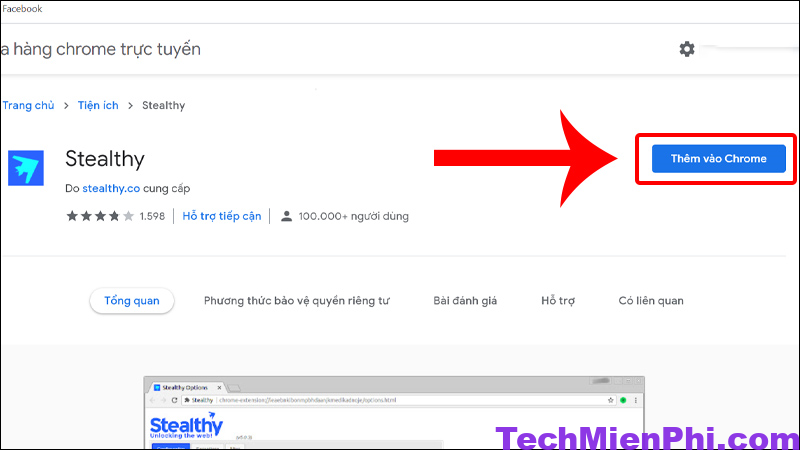
Cách xử lý Facebook hôm nay bị lỗi không truy cập được trên Android
Khi người dùng gặp lỗi không thể truy cập được vào Facebook trên Android, hãy tham khảo cách xử lý dưới đây.
Tắt app chạy ngầm
Bước 1: Người dùng truy cập vào phần Cài đặt. Sau đó chọn Chăm sóc thiết bị.
Bước 2: Tiếp tục nhấn Tối ưu ngay. Sau đó chờ đợi quá trình tắt app chạy ngầm trong vài giây rồi chọn vào mục Hoàn tất.
Đổi DNS trên Android
Bước 1: Bạn hãy vào Cài đặt. Tiếp tục nhấn chọn Kết nối.
Bước 2: Hãy chọn WiFi bạn đang sử dụng và ấn vào biểu tượng Cài đặt.
Bước 3: Chọn mục Nâng cao. Và chọn vào Tĩnh tại mục Cài đặt IP.
Bước 4: Người dùng cần nhập 8.8.8.8 trên ô DNS 1. Và nhập 8.8.4.4 tại ô DNS 2. Cuối cùng là ấn Lưu.
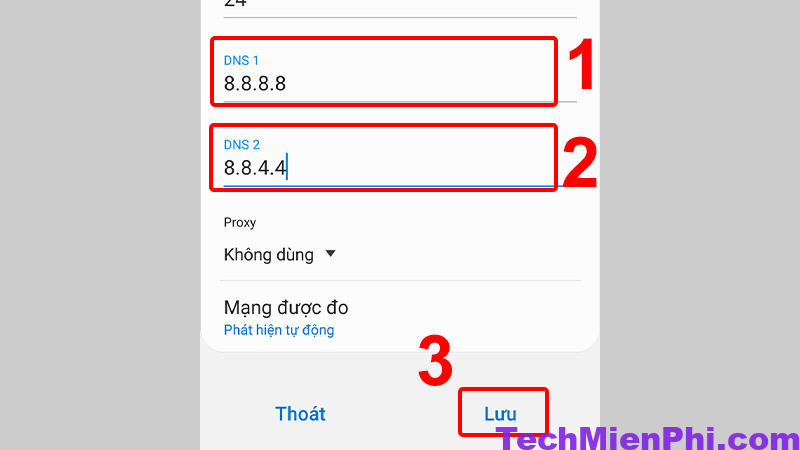
Giải pháp cho Facebook hôm nay bị lỗi không vào được trên iPhone
Thiết bị iPhone của bạn đang bị lỗi không vào được? Hãy cùng chúng tôi tìm kiếm giải pháp trong phần dưới đây.
Thay đổi Proxy
Bước 1: Bạn cần vào phần Cài đặt trên điện thoại iPhone của mình để ấn chọn Wi-Fi.
Bước 2: Hãy chọn WiFi bạn đang sử dụng. Sau đó cuộn xuống để chọn vào Định cấu hình proxy.
Bước 3: Nhấn chọn Thủ công. Sau đó nhập vào Máy chủ: 211.411.183.97, tại Cổng: 80. Tiếp tục nhấn Lưu.
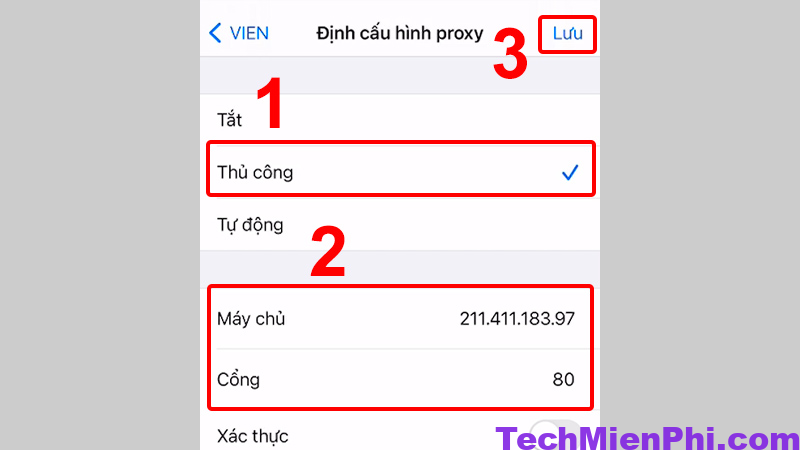
Đổi DNS
Bước 1: Hãy vào Cài đặt và chọn Wi-Fi.
Bước 2: Người dùng chọn mạng WiFi đang sử dụng. Tiếp tục cuộn xuống phần DNS để nhấn chọn Định cấu hình DNS.
Bước 3: Sau khi chọn Thủ công, hãy thêm máy chủ 8.8.8.8 và 8.8.4.4. Cuối cùng là nhấn Lưu.
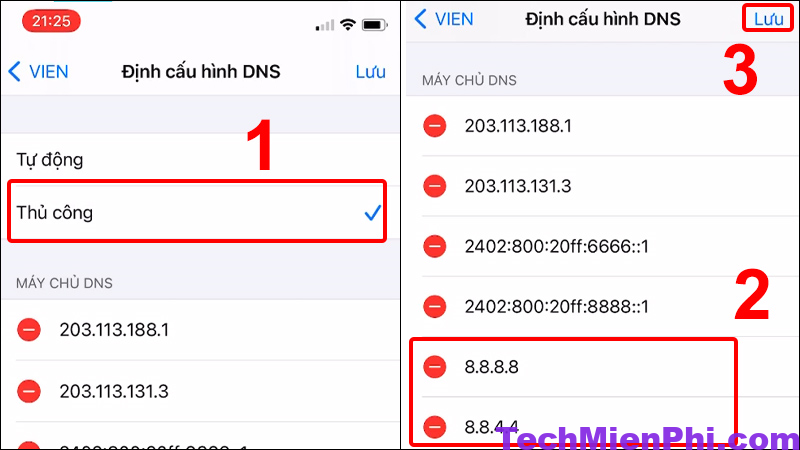
Phải làm gì khi Facebook hôm nay bị lỗi không load được ảnh?
Nếu hôm nay Facebook của bạn bị lỗi không load được ảnh, hãy áp dụng những giải pháp của chúng tôi.
Kiểm tra trạng thái máy chủ Facebook
Việc kiểm tra sẽ giúp bạn biết được rằng sự cố này có phải xuất phát từ hệ thống máy chủ của Facebook hay không. Trong trường hợp này, bạn chỉ có thể chờ đợi cho tới khi Facebook giải quyết được vấn đề.
Xóa cache
Nếu bộ nhớ cache của người dùng bị lộn xộn sẽ dẫn đến một số hoạt động bất thường. Ví dụ như ảnh Facebook không thể hiển thị. Đối với trường hợp này, bạn hãy thử xóa bộ nhớ cache xem có thể khắc phục được lỗi hay không.
Kiểm tra kết nối Internet
Khi tốc độ tải xuống chậm, bạn có thể gặp sự cố khi tải nội dung media. Ví dụ như ảnh trên Facebook. Bạn hãy nhanh chóng kiểm tra lại tốc độ mạng Internet của mình xem nó có thật sự hoạt động ổn định hay không. Nếu phát hiện kết nối chậm, bạn cần tìm giải pháp để khắc phục.

Ví dụ như khi bạn đang sử dụng Wifi công cộng, bạn có thể tắt dữ liệu di động để xem liệu cách làm này có thể giúp tốc độ mạng của bạn nhanh hơn không.
Kiểm tra DNS
Hầu hết các máy tính sẽ tự động nhận cài đặt DNS từ ISP. Tuy nhiên, trong nhiều trường hợp vẫn có thể xảy ra sự cố kết nối với địa chỉ IP DNS của ISP. Người dùng có thể nỗ lực để khắc phục chúng bằng cách thay đổi địa chỉ DNS IPv4 của mình thành những địa chỉ mà Google cung cấp như sau:
+ Địa chỉ IPv4 mà Google cung cấp là: 8.8.8.8 và 8.8.4.4
+ Địa chỉ Ipv6 được Google cung cấp là: 2001:4860:4860::8888 và 2001:4860:4860::8844
Google cũng đã tuyên bố rằng hệ thống các máy chủ DNS của họ có độ bảo mật vô cùng cao và rất đáng tin cậy. Do đó, bạn có thể thử chúng khi gặp sự cố trong việc truy cập vào nền tảng Facebook.
Giải đáp một số câu hỏi liên quan đến Facebook hôm nay bị lỗi
Dưới đây, chúng tôi sẽ giúp bạn giải đáp một số câu hỏi liên quan đến Facebook hôm nay bị lỗi. Cùng tìm hiểu nhé!
Có phải không vào được Facebook là do tài khoản bị vô hiệu hóa?
Khi người dùng gặp phải lỗi không vào được Facebook. Và hệ thống hiển thị thông báo tài khoản bị vô hiệu hóa, có thể xuất phát từ nguyên nhân tài khoản của bạn bị vô hiệu hóa tạm thời hoặc vĩnh viễn vì một số lý do nào đó.

Vì sao điện thoại dùng 3G không thể vào được Facebook?
Bạn có thể kiểm tra lại xem mạng 3G của mình có thật sự ổn định không. Đôi khi, vấn đề này xảy ra là vì app Facebook gặp lỗi. Bạn hãy thử cập nhật Facebook lên bản mới nhất. Hoặc gỡ cài đặt ứng dụng và tải lại xem có thể khắc phục được lỗi không
Như vậy, techmienphi.com đã giới thiệu cho bạn về nguyên nhân và cách khắc phục tình trạng Facebook bị lỗi hôm nay một cách chi tiết nhất. Nếu còn bất kỳ thắc mắc nào khác, bạn đều có thể liên hệ với chúng tôi để nhận được câu trả lời nhanh chóng, chính xác nhất nhé!